怎么给u盘杀毒,详细教您如何杀毒
- 分类:u盘教程 发布时间: 2017年11月30日 16:01:28
我们一般都会把重要的需要存储的数据放到U盘中,如果U盘中了病毒,其中的一些数据资料就有可能丢失、泄密,造成很大的损失。如何给U盘杀毒已经成为一个必备技能,只有学会了如何给U盘杀毒,才能够保障U盘安全。下面,小编就来给大家分享给u盘杀毒的方法。
U盘是我们现在最常用的存储工具之一,一些重要的资料以及信息都喜欢存储在小小的U盘中,携带非常方便,正因为如此重要,所以一些不法人士制造了许多的U盘的病毒,通过不同的途径和方法来对我们的U盘进行伤害从而达到他们那些不可告人的目的,那么如果U盘出现中毒的现象,该怎么杀毒,别急,小编这就来跟大家讲解怎么给u盘杀毒。
怎么给u盘杀毒
插入U盘到电脑的usb口,然后确保电脑端安装了360杀毒,这时候会自动弹出U盘保镖;
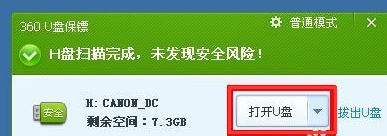
杀毒电脑图解-1
点击这里的下拉箭头,会弹出一个菜单,选择扫描U盘。
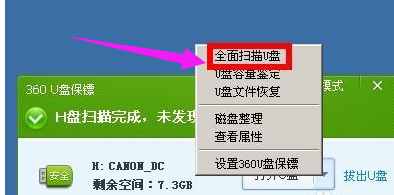
u盘杀毒电脑图解-2
360杀毒会自动启动并开始对U盘全面扫描了
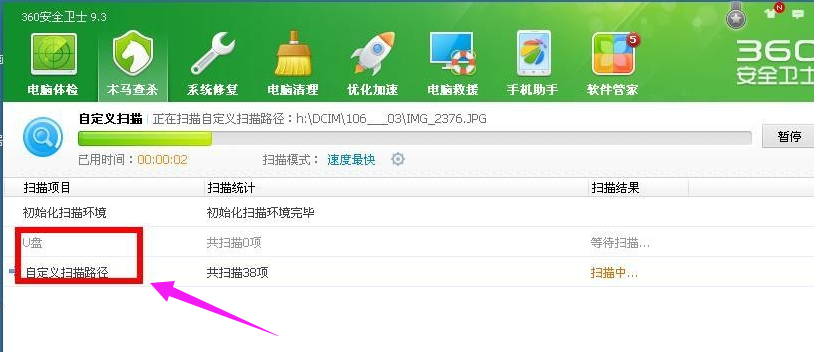
杀毒电脑图解-3
等待扫描介绍,如果有病毒,会出现清楚病毒的选项,如果没有,会告知U盘是安全的并出现返回选项
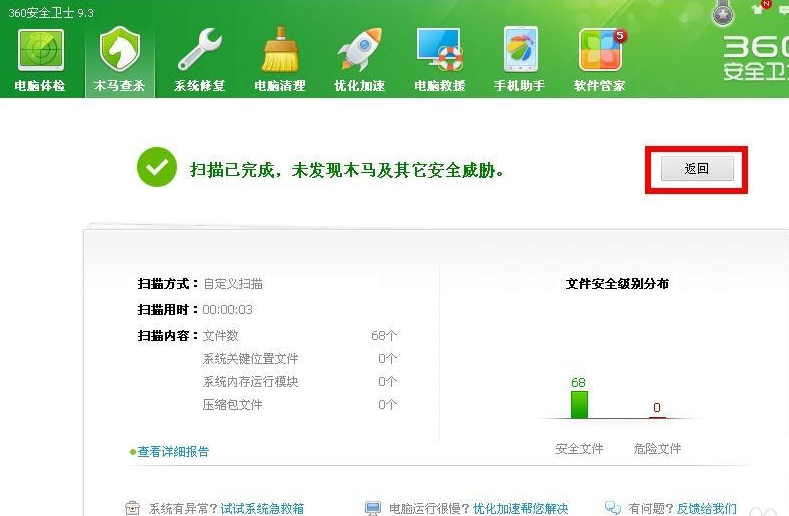
U盘中病毒电脑图解-4
如果插入U盘后没有自动弹出U盘助手,那就直接打开360杀毒,点击功能大全按钮
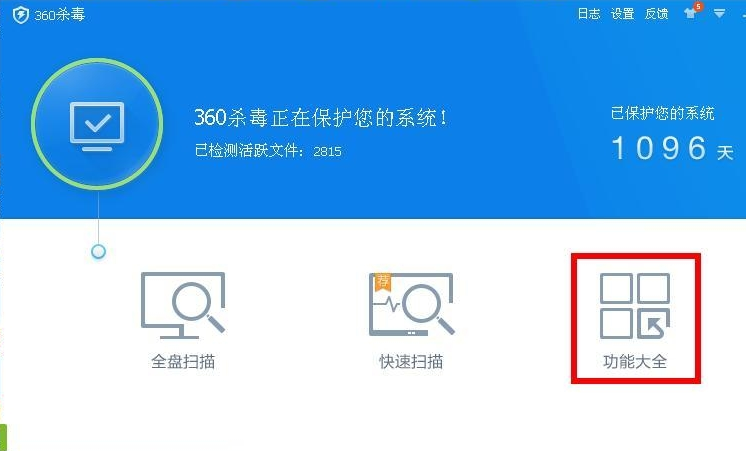
杀毒电脑图解-5
点击自定义扫描按钮,进入到自定义扫描界面
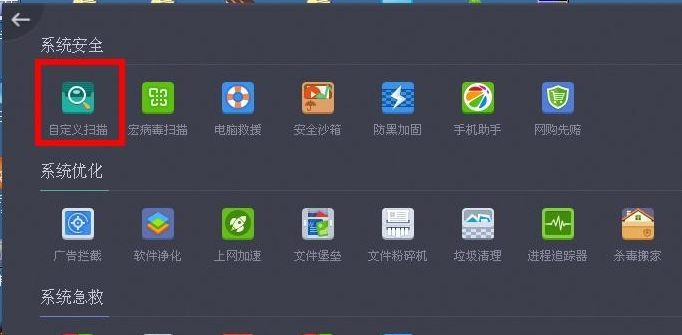
杀毒电脑图解-6
进入到自定义扫描界面后,会弹出一个选择框,直接选择插入的U盘的盘符,然后点击确定
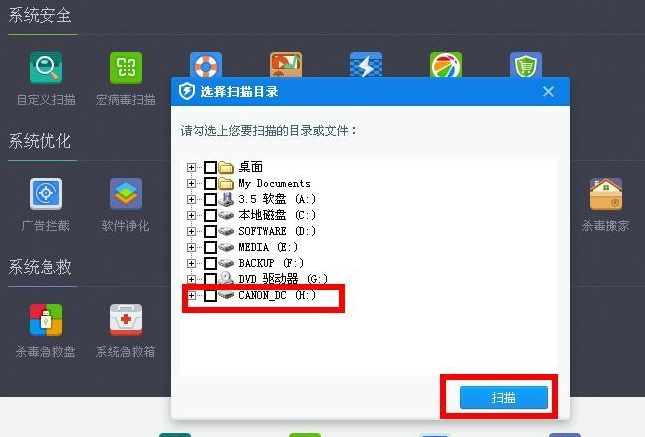
u盘电脑图解-7
进入到之前的扫描杀毒界面,等待U盘扫描结束
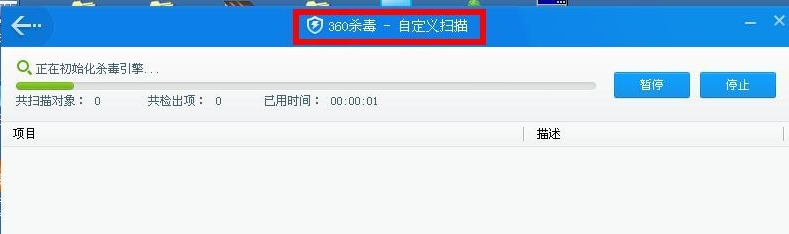
U盘中病毒电脑图解-8
处理掉病毒就可以
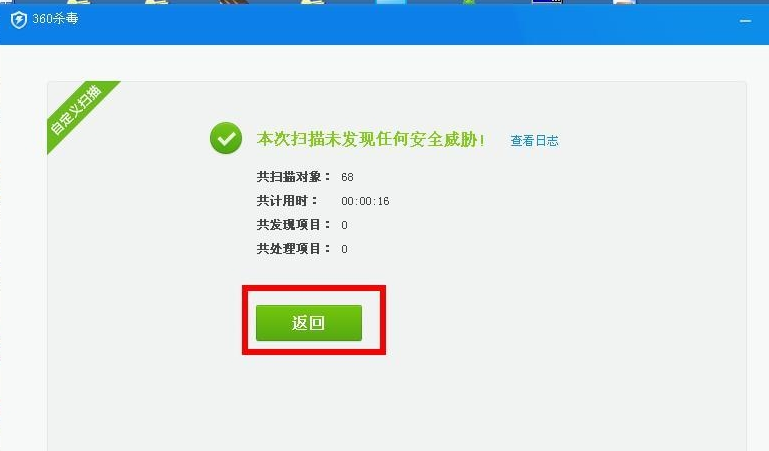
U盘中病毒电脑图解-9
以上就是给u盘杀毒的其中的一个操作方法了。使用360工具进行杀毒的方法。
猜您喜欢
- 惠普电脑怎么进入bios2020/07/06
- 教你台式电脑怎么连接无线网络..2021/09/22
- 大家知道办公wps和office哪个好用吗..2021/06/04
- 技嘉主板bios设置u盘启动的教程..2022/09/30
- 联想笔记本电脑bios设置U盘启动的教程..2021/12/21
- u盘安装系统后重启不进入系统怎么办..2022/03/01
相关推荐
- 教大家u盘怎么格式化 2021-04-29
- oppoa72和a92s对比以及oppoa72和a92s.. 2021-02-12
- u盘文件夹被隐藏,详细教您如何恢复正.. 2018-01-18
- 大家知道如何让手机当电脑摄像机吗.. 2021-05-21
- win平板电脑性价比排行详细介绍.. 2021-05-04
- 大家知道饿了么自动续费怎么取消吗.. 2021-07-26




 粤公网安备 44130202001059号
粤公网安备 44130202001059号